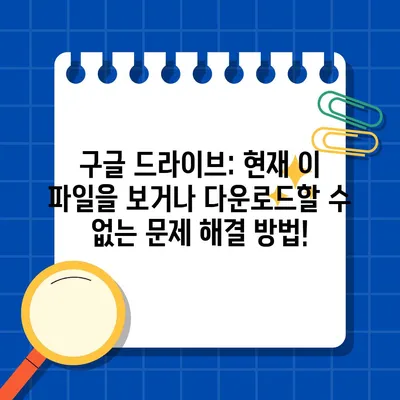구글 드라이브 현재 이 파일을 보거나 다운로드할 수 없습니다 해결 방법
구글 드라이브 사용 중 현재 이 파일을 보거나 다운로드할 수 없습니다라는 메시지를 보는 것은 매우 불편한 일입니다. 이러한 문제는 여러 가지 이유로 발생할 수 있지만, 가장 일반적인 원인은 파일에 대한 접근이 일시적으로 제한된 경우입니다. 이 블로그 포스트에서는 이 문제를 해결하기 위한 다양한 방법을 심도 있게 살펴보겠습니다. 파일 접근의 문제는 주로 사용자 수의 급증으로 인해 발생하며, 이 문제가 해결되지 않으면 우리는 간단하게 파일 다운로드를 시도할 수 없습니다. 따라서 이 문제를 해결하기 위한 방법을 알아보는 것은 매우 중요합니다.
구글 드라이브에서 현재 이 파일을 보거나 다운로드할 수 없습니다 메시지가 나오는 이유
구글 드라이브는 특정 파일이 단시간 내에 과도하게 요청되는 경우에 대해 자동으로 보호 조치를 취합니다. 이러한 일시적인 제한은 구글 드라이브 서버에서 비정상적인 트래픽으로 판단된 경우에 발생합니다. 예를 들어, 특정 파일이 인기 있는 콘텐츠라면 다양한 사용자들이 파일 다운로드를 시도할 것입니다. 이때 서버는 특정 IP 주소에서 너무 많은 요청이 발생한다고 판단하여 그 요청을 차단합니다.
일시적 다운로드 제한
이러한 제한은 일반적으로 몇 시간이 지나면 자동으로 해제됩니다. 따라서 봄철이나 여름철처럼 특별히 파일을 많이 보려는 사람들로 붐비는 경우가 많습니다. 이런 때에 자주 발생합니다. 사용자는 이러한 제한이 걸리면 불편하게 느끼고, 그 이유를 이해하지 못해 당황스러움을 느낄 수 있습니다.
어떻게 확인할 수 있을까?
- 메시지 확인: 파일을 다운로드하려고 시도할 때 나타나는 메시지를 확인합니다.
- 파일 권한 확인: 파일을 공유한 사용자로부터 사용 권한이 있는지 확인합니다.
| 상태 | 설명 |
|---|---|
| 제한 없음 | 정상적으로 파일 다운로드 가능 |
| 일시적 제한 | 과도한 요청으로 인해 다운로드 불가 |
| 권한 부족 | 파일 소유자가 권한을 수정했거나 삭제한 경우 |
이러한 문제는 그 자체로는 심각한 일이 아닙니다. 그러나 일시적 제한으로 인해 사용자에게 큰 불편을 초래할 수 있다는 점에서, 구글 드라이브 사용자로서 이해해야 할 필요가 있습니다. 이러한 현상의 원인을 알면 상황을 더 잘 대처할 수 있습니다.
💡 iCloud 설정을 통해 파일을 안전하게 동기화하는 방법을 알아보세요. 💡
현재 이 파일을 보거나 다운로드할 수 없습니다 문제의 해결 방법
방법 1: 바로가기를 추가하기
파일 접근 문제가 발생한 경우 다음과 같은 절차로 File Shortcut을 생성해 보세요.
- 파일 선택: 구글 드라이브에서 문제가 발생한 파일을 선택합니다.
- 바로가기 추가 클릭: 상단의 폴더 아이콘을 클릭해서 바로가기 추가 옵션을 선택합니다.
- 내 드라이브 이동: 파일의 바로가기를 내 드라이브로 추가합니다.
이 방법을 사용하면 구글 드라이브가 인식하는 파일 요청을 줄일 수 있어 다운로드를 시도할 수 있습니다. 이러한 방법은 특히 파일이 자주 요청되는 경우 유용하며, 빠른 시일 내에 접근할 수 있도록 도와줍니다.
방법 2: 새로운 파일 업로드하기
관심 있는 문제가 발생하는 파일과 함께 작고 무관한 다른 파일을 같이 업로드 해보세요. 이 방법은 서버에서 발생하는 다운로드 요청을 혼동시킬 수 있어, 문제의 파일에 대한 요청이 다시 활성화될 수 있습니다. 추가적으로 새로운 파일을 업로드하고 문제의 파일을 선택하여 다운로드를 시도해 보세요.
- 업로드할 파일 선택: 다른 작은 파일을 선택합니다.
- 다운로드 시도: 문제의 파일과 업로드한 파일을 선택한 후 로그인하여 다운로드를 시도합니다.
이 과정을 통해 파일 다운로드가 이루어질 가능성이 높아집니다.
| 단계 | 설명 |
|---|---|
| 파일 다운로드 요청 | 문제의 파일과 새로운 파일을 함께 선택하기 |
| 다운로드 시도 | 두 파일의 요청으로 서버에서 데이터 처리 |
이 방법은 간단하면서도 효과적입니다. 이런 추가적인 조치를 통해 원하던 파일을 다운로드하는 데 도움이 됩니다.
💡 iCloud 설정으로 파일 동기화의 비밀을 밝혀보세요! 💡
결론
구글 드라이브에서 현재 이 파일을 보거나 다운로드할 수 없습니다라는 메시지를 만날 때면 정말 당황스럽고 짜증나죠. 하지만 그럴 때일수록 침착하게 해결 방법을 찾아야 한다는 점을 잊지 마세요. 위에서 소개한 다양한 방법들, 즉 바로가기를 추가하고 새로운 작은 파일을 함께 업로드하는 방법을 통해 상당수의 이러한 문제를 해결할 수 있습니다. 이러한 해결 방법들을 통해 우리는 불편함을 최소화하고, 다시 파일 접근을 시도할 수 있습니다.
이와 같은 문제를 경험할 경우, 상기된 방법들을 시도하여 보시길 바랍니다. 물론 가장 기본적으로는 시간이 지나면서 자동으로 해제되는 경우가 많으므로, 인내심을 가지는 것도 하나의 방법입니다. 여러분이 겪고 있는 이러한 문제를 해결하는 데 도움이 되었기를 바랍니다.
💡 워드프레스 ZIP 파일 업로드 오류를 간단히 해결하는 방법을 알아보세요. 💡
자주 묻는 질문과 답변
💡 구글 드라이브 오류 해결 방법을 지금 알아보세요. 💡
Q: 구글 드라이브에서 현재 이 파일을 보거나 다운로드할 수 없습니다 메시지가 나타나는 이유는 무엇인가요?
A: 특정 파일을 짧은 시간 내에 너무 많은 사용자가 다운로드하려고 할 때 구글 드라이브에서 발생하는 일시적 다운로드 제한 때문입니다.
Q: 다운로드 제한으로 파일을 받을 수 없을 때 어떻게 해야 하나요?
A: 제한이 해제될 때까지 기다리거나, 문제의 파일에 대한 바로가기를 생성한 후 사본 만들기를 사용해 다운로드를 시도할 수 있습니다.
Q: 구글 드라이브에서 다운로드 제한이 걸린 파일의 바로가기를 내 드라이브에 어떻게 추가하나요?
A: 구글 드라이브 로고와 플러스 마크가 있는 아이콘을 클릭하고, 내 드라이브를 선택한 후 여기에 바로가기 추가를 클릭합니다.
Q: 사본 만들기는 무엇이고, 어떻게 사용하나요?
A: 사본 만들기는 다운로드 제한이 있는 파일을 내 드라이브에 복제하여 새로운 복사본을 만드는 기능입니다. 공유문서함에서 해당 파일에 오른쪽 버튼을 클릭하고 사본 만들기를 선택하여 사용할 수 있습니다.
Q: 다운로드 제한이 있는 파일을 성공적으로 다운로드한 후에는 어떻게 해야 하나요?
A: 사본 파일에 오른쪽 클릭을 하여 다운로드를 선택하면, 파일을 로컬 디바이스로 다운로드할 수 있습니다.
구글 드라이브: 현재 이 파일을 보거나 다운로드할 수 없는 문제 해결 방법!
구글 드라이브: 현재 이 파일을 보거나 다운로드할 수 없는 문제 해결 방법!
구글 드라이브: 현재 이 파일을 보거나 다운로드할 수 없는 문제 해결 방법!